DEH仿真运行

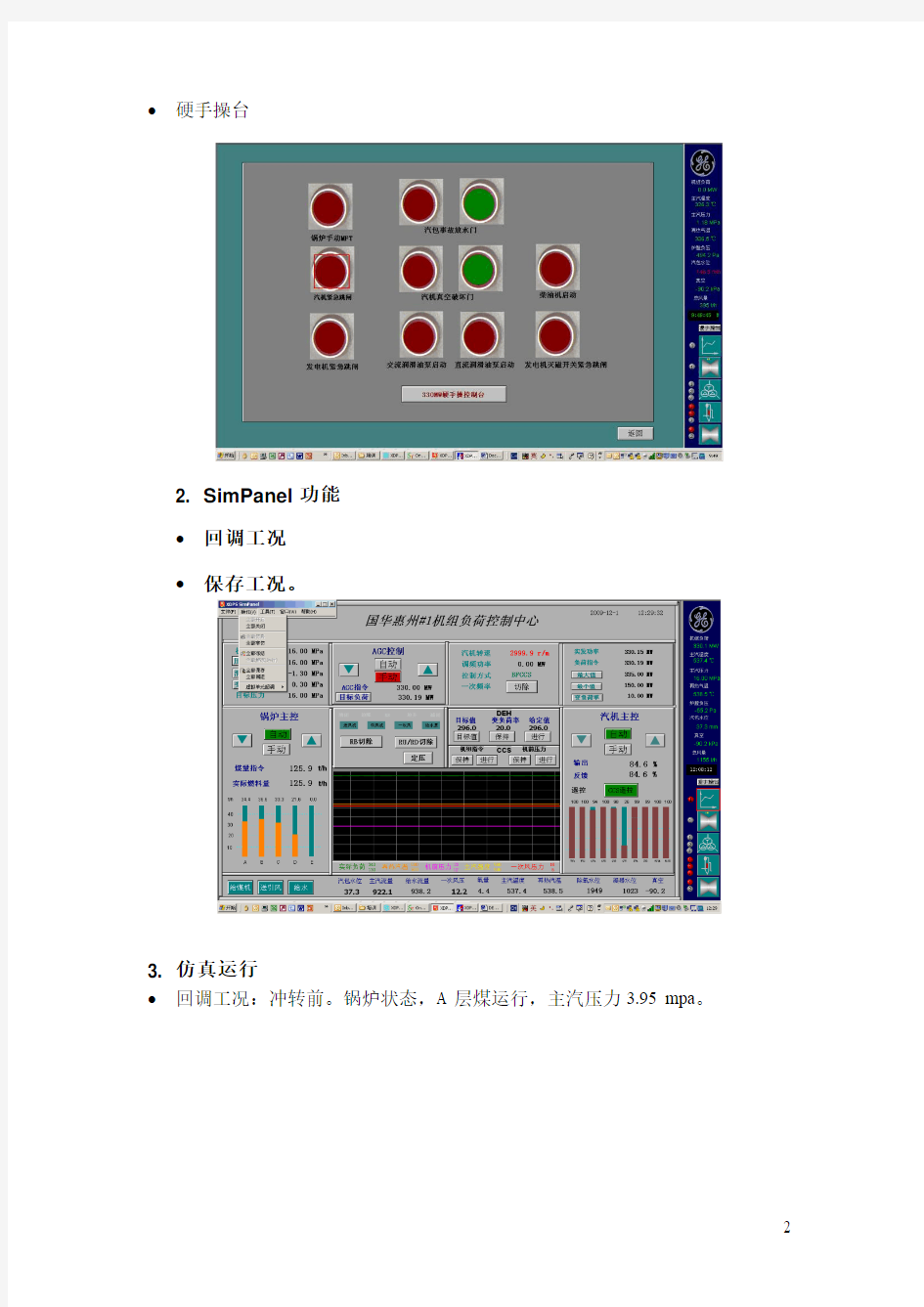
DEH仿真运行(惠州电厂330MW仿真机)
一、实验目的
1.熟悉GE的仿真平台SimPanel 5,了解其用途。
2.结合DEH的设计原理,熟悉DEH的操作和监视功能。
二、实验步骤
1. 画面察看
?DEH总图
?阀位,DEH手动控制盘。
?硬手操台
2. SimPanel 功能
?回调工况
?保存工况。
3. 仿真运行
?回调工况:冲转前。锅炉状态,A 层煤运行,主汽压力3.95 mpa。
?挂闸。选“高缸控制”。
?目标值500 rpm,定速。
?目标值1200RPM,定速。投A油层。保存工况。
?目标值2650 RPM,定速。
?目标值3000 RPM,定速。保存工况。
?阀门试验:主汽门严密性
?超速试验:110%
?准备并网。电气操作,启动励磁。
?并网。带初负荷。
?回调工况:并网后。锅炉状态,A 层油运行,主汽压力3.23 mpa。投B油层。
?开环升负荷,100MW。投C油层。
?切顺序阀,自动投功率回路。阀切换,升负荷至50MW,功率回路退出。
?回调工况:200MW。锅炉状态,二层油、二层煤运行。CCS遥控投入。
?各种功能运行:投、退CCS遥控。投、退功率回路。阀门切换。阀门试验。EH试验。
?VCC状态监视:VCC调试。
回调工况:CCS330MW。锅炉状态,四层煤运行。CCS遥控投入。
FANUC机器人仿真软件操作手册
FANUC机器人仿真软件操作手册
2008年10月第1版ROBOGUIDE 使用手册(弧焊部分基础篇)
目录 目录 (1) 第一章概述 (2) 1.1. 软件安装 (2) 1.2. 软件注册 (3) 1.3. 新建Workcell的步骤 (4) 1.3.1. 新建 (4) 1.3.2. 添加附加轴的设置 (11) 1.4. 添加焊枪,TCP设置。 (16) 1.5. Workcell的存储目录 (20) 1.6.鼠标操作 (22) 第二章创建变位机 (25) 3.1.利用自建数模创建 (25) 3.1.1.快速简易方法 (25) 3.1.2.导入外部模型方法 (42) 3.2.利用模型库创建 (54) 3.2.1.导入默认配置的模型库变位机 (54) 3.2.2.手动装配模型库变位机 (58) 第三章创建机器人行走轴 (66) 3.1. 行走轴-利用模型库 (66) 3.2. 行走轴-自建数模 (75) 第四章变位机协调功能 (82) 4.1. 单轴变位机协调功能设置 (82) 4.2. 单轴变位机协调功能示例 (96) 第五章添加其他外围设备 (98) 第六章仿真录像的制作 (102)
第一章概述 1.1. 软件安装 本教程中所用软件版本号为V6.407269 正确安装ROBOGUIDE ,先安装安装盘里的SimPRO,选择需要的虚拟机器人的软件版本。安装完SimPRO后再安装WeldPro。安装完,会要求注册;若未注册,有30天时间试用。
如果需要用到变位机协调功能,还需要安装MultiRobot Arc Package。 1.2. 软件注册 注册方法:打开WeldPRO程序,点击Help / Register WeldPRO 弹出如下窗口,
DMI仿真软件操作说明书(doc 11页)
DMI仿真软件操作说明书(doc 11页)
DMI仿真软件使用说明书 DMI仿真软件,让你更快的掌握DMI的使 用,熟悉DMI的功能… 制作小组:21组 组长: 黄鸿珺 20088525 组员: 魏红燕 20088510 王珂麟 20088520 高正乾 20088524
目录
产品说明书 使用须知: 由于该系统完全模拟CTCS功能所以读者需要了解CTCS的功能。CTCS系统描述 CTCS基本功能:在不干扰机车乘务员正常驾驶的前提下有效地保证列车运行安全。 1.安全防护: 在任何情况下防止列车无行车许可运行。防止列车超速运行。包括:列车超过进路允许速度;列车超过线路结构规定的速度;列车超过机车车辆构造速度;列车超过铁力有关运行设备的限速; 防止列车溜逸。 2.人机界面: 为乘务员提供的必须的显示,数据输出及操作装置。能够以字符,数字及图形等方式显示列车运行速度,允许速度,目标速度和目标距离。能够实现给出列车超速,制动,允许缓解等表示以及设备故障状态的报警。 3.检查功能: 具有开机自检和动态检测功能。具有关键动作的记录功能及监测接口。 4.可靠性和安全性: 按照信号故障导向安全原则进行系统设计,采用冗余结构,满足电磁兼容性相关标准。
DMI人机界面 DMI是列控车载设备的显示和操作界面,安装在便于司机操作和观察的位置。相关规定应符合有关标准和技术条件的要求 1.报警功能 人机界面应设有声报警功能,能够及时给出列车超速,切除牵引力,制动,允许缓解或故障状态等的报警和表示。 2.人机界面应有数据功能 输出列车参数有关的信息,输入操作应简明并有清晰的表示。对机车乘务员输入的数据和操作应进行合理性判断。 3.设置位置: 应设置在机车乘务员便于观察及可接近的区域,符合标准化安装尺寸要求。显示部分要便于观察,常用按钮,开关应易于机车乘务员操作。 4.DMI的显示与操作标准统一 文字及语音信息采用中文,用双针速度表,数字,图形显示相结合的方式提供运行速度,允许速度,目标速度和目标距离。 软件设计原理及实现的功能: 根据CTCS系统的功能要求,设计出符合要求的CTCS系统DMI界面的B,D区域,由visual c #2008编写的,制作DMI界面的B,D区,实现列车速度与目标距离的显示情况,以及相关的功能部件的显示。大致有两部分构成,实现两个区域的相互关联。 根据需求分析,运用软件编写符合要求的DMI界面相应区域,实现
西门子仿真软件说明书
使用方法: 1.本软件无需安装,解压缩后双击S7_200.exe即可使用; 2.仿真前先用STEP 7 - MicroWIN编写程序,编写完成后在菜单栏“文件”里点击“导出”,弹出一个“导出程序块”的对话框,选择存储路径,填写文件名,保存类型的扩展名为awl,之后点保存; 3.打开仿真软件,输入密码“6596”,双击PLC面板选择CPU型号,点击菜单栏的“程序”,点“装载程序”,在弹出的对话框中选择要装载的程序部分和STEP 7 - MicroWIN的版本号,一般情况下选“全部”就行了,之后“确定”,找到awl文件的路径“打开”导出的程序,在弹出的对话框点击“确定”,再点那个绿色的三角运行按钮让PLC进入运行状态,点击下面那一排输入的小开关给PLC 输入信号就可以进行仿真了。 使用教程: 本教程中介绍的是juan luis villanueva设计的英文版S7-200 PLC 仿真软件(V2.0),原版为西班牙语。关于本软件的详细介绍,可以参考 https://www.wendangku.net/doc/0b18146304.html,/canalPLC。 该仿真软件可以仿真大量的S7-200指令(支持常用的位触点指令、定时器指令、计数器指令、比较指令、逻辑运算指令和大部分的数学运算指令等,但部分指令如顺序控制指令、循环指令、高速计数器指令和通讯指令等尚无法支持,仿真软件支持的仿真指令可参考 https://www.wendangku.net/doc/0b18146304.html,/canalPLC/interest.htm)。仿真程序提供了数字信号输入开关、两个模拟电位器和LED输出显示,仿真程序同时还支持对TD-200文本显示器的仿真,在实验条件尚不具备的情况下,完全可以作为学习S7-200的一个辅助工具。 仿真软件界面介绍:
FX仿真软件使用手册
PLC是“Programmable Logic Controller(可编程序逻辑控制器)”的英文缩写,是采用微电脑技术制造的自动控制设备。它以顺序控制为主,回路调节为辅,能完成逻辑判断、定时、记忆和算术运算等功能。与传统的继电器控制相比,PLC控制具有控制速度快、可靠性高、灵活性强、硬件接线简单、改变工艺方便等优点。 PLC的基本构成见图1-1,简要说明如下: 1. 中央处理器CPU 起运算控制作用,指挥协调整机运行。 2. 存储器ROM RAM 存放程序和数据 (1) 系统程序存储器ROM 存放生产厂家写入的系统程序,用户不可更改。 (2) 随机读写存储器RAM 存放随机变化的数据。 (3) 用户程序存储器EPROM或E2 PROM 存放用户编写的用户程序。 3. 通信接口与计算机、编程器等设备通信,实现程序读写、监控、联网等功能。 4. 电源利用开关电源将AC220V转变成DC5V供给芯片;DC12V供给输出继电器; DC24V供给输入端传感器。另有锂电池做为备份电源。 5. 输入接口IN 将外部开关或传感器的信号传递给PLC。 6. 输出接口OUT 将PLC的控制信号输出到接触器、电磁阀线圈等外部执行部件。作为一般技术人员,对于上述构成,主要关心的是输入输出接口。输入输出接口的详细情况,见第9页§3.2的有关介绍和图2-3 PLC输入输出接口电路示意图。
随着PLC技术的发展,其功能越来越多,集成度越来越高,网络功能越来越强,PLC与PC 机联网形成的PLC及其网络技术广泛地应用到工业自动化控制之中,PLC集三电与一体,具有良好的控制精度和高可靠性,使得PLC成为现代工业自动化的支柱。 PLC的生产厂家和型号、种类繁多,不同型号自成体系,有不同的程序语言和使用方法,但是编程指导思想和模式是相同的,其编程和调试步骤如下: 1. 设计I/O接线图 根据现场输入条件和程序运行结果等生产工艺要求,设计PLC的外围元件接线图,作为现场接线的依据,也作为PLC程序设计的重要依据。(I/O接线图参见9页图2-3) 2. 编制PLC的梯形图和指令语句表 根据生产工艺要求在计算机上利用专用编程软件编制PLC的梯形图,并转换成指令语句表(FX系列PLC编程常用指令见13页表2-2)。 3. 程序写出与联机调试 用编程电缆连接计算机和PLC主机,执行“写出”操作,将指令语句表写出到PLC主机。PLC 输入端连接信号开关,输出端连接执行部件,暂不连接主回路负载,进行联机调。 PLC的控制方式是由继电器控制方式演化而来,由PLC内部的微电子电路构成的模拟线圈和触点取代了继电器的线圈和触点,用PLC 的程序指令取代继电器控制的连接导线,将各个元件按照一定的逻辑关系连接起来,PLC控制的梯形图在许多方面可以看作是继电器控制的电路图。 可以理解为,PLC内部有大量的由软件程序构成的继电器、计时器和计数器等软元件,用软件程序按照一定的规则将它们连接起来,取代继电控制电路中的控制回路。 本文第一章介绍利用PLC计算机仿真软件,学习PLC用户程序设计,并且仿真试运行、调试程序。由于仿真软件不需要真正的PLC主机,就可以在计算机上仿真运行调试,所以它既是学习PLC程序设计的得力助手,也给实际工作中调试程序带来很大方便。本章的编程仿真练习题,请读者认真完成,会对掌握PLC应用大有帮助。 本文第二章介绍PLC实际应用的编程软件的使用方法。 §2 PLC计算机仿真软件 FX系列PLC可用“FX-TRN-BEG-C”仿真软件,进行仿真运行。该软件既能够编制梯形图程序,也能够将梯形图程序转换成指令语句表程序,模拟写出到PLC主机,并模拟仿真PLC控制现场机械设备运行。 使用“FX-TRN-BEG-C”仿真软件,须将显示器象素调整为1024*768,如果显示器象素较低,则无法运行该软件。 §2.1 仿真软件界面和使用方法介绍 启动“FX-TRN-BEG-C”仿真软件,进入仿真软件首页。软件的A-1、A-2两个章节,介绍PLC 的基础知识,此处从略,请读者自行学习。从A-3开始,以后的章节可以进行编程和仿真培训练习,界面显示如图2-1所示。
Machining数控仿真软件简明使用手册
Machining数控仿真软件简明使用手册视频教程下载:软件基本操作: 机床视图右键菜单介绍: A.XOZ平面:改变机床视图视角 B.YOZ平面:改变机床视图视角 C.XOY平面:改变机床视图视角 D.隐藏/显示床身: 在机床视图中点右键,选择“隐藏床身”或者“显示床身” E.快速定位: 让主轴移动到工件中心位置。 F.开关机舱门 3D机床模型操作: A.鼠标左键旋转 B.鼠标滚轮放大或缩小 C.按下鼠标中键平移 提示窗口: 软件菜单介绍 A.加工时间 估算加工程序所需时间
B.文件 1.导入:导入一个加工程序,但必须在E DIT模式下打开或者新建了一个程序的情况下才能导入2?保存工件:保存已加工工件 3.读入工件:打开保存的工件 C.设置 1.显示刀具轨迹 选中后会在自动加工中显示加工轨迹。 2.显示床身 选中该选项将显示床身。 3.机床声音 选中该选项将启用声音效果。 4.模型阴影 选中该选项将启用阴影效果,但是一些比较老的显卡运行速度会下降。如果速度慢请取消该选项。 D.视图 视图:当面板视图被关闭后,用该菜单将面板重新打开。 双屏显示:分别在两个显示器中显示面板和机床模型。 E.切换面板 各系统间进行切换操作。 F.设置工件 选择工件类型,工件类型为:长方体和圆柱体。 设置工件的显示精度,精度有3级: 1.性能:工件精度较低 2.平衡:工件精度中等 3.质量:工件精度较高 请根据显卡能力选择适当的精度,较高的精度资源占用高。 G.检查更新 检查是否有新版本,该功能需要联网。 H.帮助文档
2.刀具选择 1.新建刀具: 添加刀具:按“Add按钮添加新的刀具,然后在自定义刀具对话框中输入直径和长度2.编辑刀具: 双击“ Tool Select "中列表中的条目进行刀具参数编辑。 3.删除刀具: 按“ Delete ”按钮删除所选刀具。 4 .选择刀具: 鼠标移动到右边刀具栏,出现"select tool" 对话框,在里面选择所需的刀具。再点击“ Tool Number”下拉菜单,选择所需的刀号。点击“ OK确认。 将刀具移动到刀具库上,单击鼠标左键,刀具装入。将鼠标移动至刀位可以查看刀号。 3.数控面板操作 FANUC 0iM 操作控制面板急停按钮 电源开 电源关 循环启动 循环停止 自动模式编辑模式手动输入模式步进模式 手轮模式回参考点手动模式
ABBRobotstudio仿真软件项目式使用说明
项目一:焊接机器人 1.打开Robot studio软件,单击创建新建空工作站,同时保存一下,如下图所示; 2.选择ABB机器人模型IRB1600,单击添加,选择承重能力和到达距离,选择确定,如下图所示: 3.导入设备-tools-Binzel air 22,并拖动安装在机器人法兰盘上: 4.选择建模-固体-矩形体,设定长宽高,点击创建: 5.选择基本-机器人系统-从布局创建系统-下一步-下一步-完成; 6.控制器启动完成后,选择路径-创建一个空路径, 创建成功后,修改下方参数:moveJ , V1000,Z100 8.激活当前路径,选择机器人起点,单击示教指令 9.开启捕捉末端或角点,同时将机器人的移动模式设为手动线性,将机器人工具移到矩形体的一个角点上,单击示教指令,形成第一条路径,依次示教四个角点,形成路径,右击路径,选择查看机器人目标,可将机器人移动到当前位置 10.路径制作完成后,选择基本-同步到VC,在弹出的对话框中全部勾选,并点击确定,同步完成后选择仿真-仿真设定-将路径添加到主队列,选择应用--确定; 11.选择仿真录像,点击播放,开始仿真录像。 项目二:搬运机器人 1.新建空工作站--导入机器人IRB4600--选择最大承重能力,选择建模-固体-圆柱体,添加两个圆柱体,半径为200mm,高度分别为60mm和500mm,把其中一个作为工具添加到法兰盘上,同时导入两个设备Euro pallet如下图所示: 2.右击物体或在左侧布局窗口中右击物体名称,在下拉菜单中选择设定颜色来更改颜色: 3.根据布局创建机器人系统,细节与项目一相同,系统完全启动后,选择控制器-配置编辑器,在下拉菜单中选择I/O,在弹出窗口中新建Unit,细节如下图所示; 4.Unit新建完毕后,右击新建signal,新建do1和do2,细节如下图所示: 5.新建完毕后,重启控制器 6.重启完毕后,选择仿真-配置-事件管理器-添加事件,细节如下图所示: 7.事件添加完成后,开始创建路径啊,依次示教,机器人到达指定位置时,右击插入逻辑指令,如图所示: 8.路径创建完成后,同步到VC,仿真设定,然后进行仿真录像 项目三:叉车搬运 1.打开软件,新建空工作站,导入机器人模型IRB4600,选择最大承重能力,然后选择基本--导入几何体--浏览几何体--选择本地几何体--打开,如下图所示: 2.利用平移和旋转指令,将不同几何体按下图位置摆放整齐: 3.创建一个300*300*70的方体分别作为tool,将其创建为工具,具体操作如下图所示: 4.设定tool的本地原点为它的中心点,如下图所示: 5.选中tool,点击创建工具,将tool创建为工具,具体操作如下: 6.创建完成后将其安装在机器人法兰盘上,右击机器人选择显示机器人工作范围,可看到机器人最大到达距离,再次选择取消显示: 4.创建四个200*200*200的方体分别作为Box1~Box4,设定为不同颜色,将Box2~Box4设为不可见 5.布局结束,如下图所示:, 6.根据布局创建机器人系统,待系统启动完毕后,选择控制器--配置编辑器-新建Unit --新建signal,包括do1~do 15,如下图所示: 7.设置完成后,重启控制器,打开事件管理器,添加所需事件,包括显示对象,附加对象,提取对象,移动对象四类事件,具体如下:
虚拟机器人仿真软件使用说明书
热博机器人3D仿真系统 用 户 手 册 杭州热博科技有限公司
1. 软件介绍 RB-3DRSS是热博科技有限公司新近推出的一款以.NET平台为基础,在Microsoft Windows平台上使用3D技术开发的3D机器人仿真软件。用户通过构建虚拟机器人、虚拟环境,编写虚拟机器人的驱动程序,模拟现实情况下机器人在特定环境中的运行情况。 RB-3DRSS与市面上的同类产品相比,它具有如下的特点: 1.全3D场景。用户可自由控制视角的位置,角度。 2.先进的物理引擎技术,引入真实世界的重力、作用力、反作用力、速度、加速度、摩擦力等概念,是一款真正意义上的仿真软件。 3.逼真的仿真效果。采用虚拟现实技术,高度接近实际环境下的机器人运动状态,大大简化实际机器人调试过程。 4.实时运行调试。运行时,依据实际运行情况,调整机器人参数,帮助用户快速实现理想中的效果。 5.自由灵活的机器人搭建与场地搭建。用户可自由选择机器人及其配件,进行机器人搭建,可自行编辑3D训练比赛场地,所想即所得。 6.单人或多人的对抗过程。用户可添加多个机器人,自由组队进行队伍间对抗。 7.与机器人图形化开发平台无缝连接。其生成的控制程序代码可在虚拟仿真系统中直接调用,大大节省编程时间。
系统配置要求 操作系统:win98,win2000全系列,winXp,win2003 server 运行环境:.Net Framework v2.0,DirectX 9.0c 最低硬件配置: 2.0GHz以上主频的CPU,512M内存,64M显存以上的3D显卡.支持1024×768分辨率,16bit颜色的监视器,声卡 推荐配置: 3.0G以上主频的CPU,1G内存,128M显存的3D显卡,支持1024×768分辨率,16bit颜色监视器,声卡
EWB电路仿真软件使用说明
EWB电路仿真软件 一、软件简介 随着电子技术和计算机技术的发展,电子产品已与计算机紧密相连,电子产品的智能化日益完善,电路的集成度越来越高,而产品的更新周期却越来越短。电子设计自动化(EDA)技术,使得电子线路的设计人员能在计算机上完成电路的功能 设计、逻辑设计、性能分析、时序测试直至印刷电路板的自动设计。EDA是在计算 机辅助设计(CAD)技术的基础上发展起来的计算机设计软件系统。与早期的CAD 软件相比,EDA软件的自动化程度更高、功能更完善、运行速度更快,而且操作界 面友善,有良好的数据开放性和互换性。 电子工作平台Electronics Workbench (EWB)(现称为MultiSim) 软件是加拿大Interactive Image Technologies公司于八十年代末、九十年代初推出的电子电路仿真的虚拟电子工作台软件,它具有这样一些特点: (1)采用直观的图形界面创建电路:在计算机屏幕上模仿真实实验室的工作台, 绘制电路图需要的元器件、电路仿真需要的测试仪器均可直接从屏幕上选取; (2)软件仪器的控制面板外形和操作方式都与实物相似,可以实时显示测量结果。 (3)EWB软件带有丰富的电路元件库,提供多种电路分析方法。 (4)作为设计工具,它可以同其它流行的电路分析、设计和制板软件交换数据。 (5)EWB还是一个优秀的电子技术训练工具,利用它提供的虚拟仪器可以用比实 验室中更灵活的方式进行电路实验,仿真电路的实际运行情况,熟悉常用电子仪器测量方法。 因此非常适合电子类课程的教学和实验。这里,我们向大家介绍EWB软件的初步知识,基本操作方法,内容仅限于对含有线性RLC元件及通用运算放大器电 路的直流、交流稳态和暂态分析。更深入的内容将在后续课程中介绍。 二、Electronics Workbench 软件界面 1.EWB的主窗口
传感器仿真软件使用说明书
THSRZ-2型传感器系统综合实验装置仿真软件使用说明书THSRZ-2型传感器系统综合实验装置仿真软件 (2) 实验一属箔式应变片――单臂电桥性能实验。 (4) 实验二金属箔式应变片――半桥性能实验 (6) 实验三金属箔式应变片――全桥性能实验 (7) 实验四直流全桥的应用――电子秤实验 (8) 实验五交流全桥的应用――振动测量实验 (9) 实验六扩散硅压阻压力传感器差压测量实验 (11) 实验七差动变压器的性能实验 (12) 实验八动变压器零点残余电压补偿实验 (12) 实验九励频率对差动变压器特性的影响实验 (14) 实验十差动变压器的应用――振动测量实验 (16) 实验十一电容式传感器的位移特性实验 (17) 实验十二容传感器动态特性实验 (18) 实验十三直流激励时霍尔式传感器的位移特性实验 (19) 实验十四流激励时霍尔式传感器的位移特性实验 (20) 实验十五霍尔测速实验 (21) 实验十六霍尔式传感器振动测量实验 (22) 实验十七磁电式转速传感器的测速实验 (24) 实验十八压电式传感器振动实验 (26) 实验十九电涡流传感器的位移特性实验 (26)
实验二十被测体材质、面积大小对电涡流传感器的特性影响实验 (28) 实验二十一电涡流传感器测量振动实验 (30) 实验二十二光纤传感器的位移特性实验 (31) 实验二十三光纤传感器的测速实验 (32) 实验二十四光纤传感器测量振动实验 (34) 实验二十五光电转速传感器的转速测量实验 (36) 实验二十六PT100温度控制实验 (36) 实验二十七集成温度传感器的温度特性实验 (38) 实验二十八铂电阻温度特性实验 (38) 实验二十九热电偶测温实验 (40) 实验三十E型热电偶测温实验 (40) 实验三十一热电偶冷端温度补偿实验 (41) 实验三十二气敏传感器实验 (42) 实验三十三湿敏传感器实验 (43) 实验三十四转速控制实验 (45) THSRZ-2型传感器系统综合实验装置仿真软件 一、概述 本仿真软件主要是针对THSRZ-2型传感器系统综合实验装置配套的上位机软件而开发的,
FANUC机器人仿真软件操作手册
2008年10月第1版- -. ROBOGUIDE 使用手册(弧焊部分基础篇)
目录 目录 (1) 第一章概述 (3) 1.1. 软件安装 (3) 1.2. 软件注册 (4) 1.3. 新建Workcell的步骤 (5) 1.3.1. 新建 (5) 1.3.2. 添加附加轴的设置 (11) 1.4. 添加焊枪,TCP设置。 (15) 1.5. Workcell的存储目录 (18) 1.6.鼠标操作 (19) 第二章创建变位机 (21) 3.1.利用自建数模创建 (21) 3.1.1.快速简易方法 (21) 3.1.2.导入外部模型方法 (32) 3.2.利用模型库创建 (42) 3.2.1.导入默认配置的模型库变位机 (42) 3.2.2.手动装配模型库变位机 (45) 第三章创建机器人行走轴 (50)
3.1. 行走轴-利用模型库 (50) 3.2. 行走轴-自建数模 (56) 第四章变位机协调功能 (63) 4.1. 单轴变位机协调功能设置 (63) 4.2. 单轴变位机协调功能示例 (71) 第五章添加其他外围设备 (73) 第六章仿真录像的制作 (76)
第一章概述 1.1. 软件安装 本教程中所用软件版本号为V6.407269 正确安装ROBOGUIDE ,先安装安装盘里的SimPRO,选择需要的虚拟机器人的软件版本。安装完SimPRO后再安装WeldPro。安装完,会要求注册;若未注册,有30天时间试用。 如果需要用到变位机协调功能,还需要安装MultiRobot Arc Package。
1.2. 软件注册 注册方法:打开WeldPRO程序,点击Help / Register WeldPRO 弹出如下窗口, 将此区域的数据Email给上海发那科,我们将 为您向公司本部申请密钥,然后将密钥回发给 您。 将我们提供的密钥填入此处(每 行前面框里打勾才能输入密钥)
宇龙数控加工仿真软件V4.8使用手册
宇龙数控加工仿真软件V4.8 使用手册 上海宇龙软件工程有限公司 第一章安装与进入
1.1 安装 将“宇龙数控加工仿真软件V4.8”的安装光盘放入光驱 在“资源管理器”中,点击“光盘”,在显示的文件夹目录中点击“宇龙数控加工仿真软件V4.8”的文件夹。 选择了适当的文件夹后,点击打开。在显示的文件名目录中双击,系统 弹出如图所示的安装向导界面 在系统接着弹出的“欢迎”界面中点击“下一个”按钮,如图所示 进入“选择安装类型”界面,选择“教师机”或“学生机”,如图所示 系统接着弹出的“软件许可证协议”界面中点击“是”按钮,如图所示 系统弹出“选择目标位置”界面,在“目标文件夹”中点击“浏览”按钮,选择所需的目标文件夹,默认的是“C:\Programme files \宇龙数控加工仿真软件V4.8”。目标文件夹选择完成后,点击“下一个”
按钮。 系统进入“可以安装程序”界面,点击“安装”按钮 此时弹出宇龙数控加工仿真软件V4.8的安装界面,如图所示 安装完成后,系统弹出“问题”对话框,询问“是否在桌面上创建快捷方式?” 创建完快捷方式后,完成仿真软件的安装,如图所示:
1.2 进入 1) 启动加密锁管理程序 用鼠标左键依次点击“开始”----“程序”----“宇龙数控加工仿真软件V4.8”----“加密锁管理程序”,如下图所示: 加密锁程序启动后,屏幕右下方的工具栏中将出现“”图标。 2) 运行宇龙数控加工仿真软件V4.8 依次点击“开始”----“程序”----“宇龙数控加工仿真软件V4.8”----“宇龙数控加工仿真软件V4.8”,系统将弹出如下图所示的“用户登录”界面: 此时,可以通过点击“快速登录”按钮进入宇龙数控加工仿真软件V4.8的操作界面或通过输入用户名和密码,再点击“登录”按钮,进入宇龙数控加工仿真软件V4.8。 注:在局域网内使用本软件时,必须按上述方法先在教师机上启动“加密锁管理程序”。等到教师
南京宇航--仿真软件操作说明书一
YHCNC-FANUC 仿真软件操作说明书
前言 南京宇航自动化技术研究所是以南京东南大学、南京航空航天大学作为技术依托,一直致力于计算机辅助设计与制造技术(CAD/CAM)、数控技术(CNC)与网络集成技术的研究、开发、推广和应用,拥有一支强大的、经验丰富的技术支持和服务队伍,也是江苏省高校金工教学主要承建单位。 南京宇航自动化技术研究所开发FANUC、SIEMENS系统数控车、数控铣及加工中心模拟仿真教学软件,是结合机床厂家实际加工制造经验与高校(含职业技术学院、中等专业学校、技工学校和职业学校)教学训练一体所开发的。通过该软件可以使学生达到实物操作训练的目的,又可大大减少昂贵的设备投入。 该软件具有FANUC、SIEMENS系统功能,学生通过在PC机上操作该软件,能在很短时间内就能操作FANUC、SIEMENS系统数控车、数控铣及加工中心,可手动或CAD/CAM编程和加工,教师通过网络教学,监看窗口滚动控制,可随时获得学生信息。该软件兼容性广,可和国内数控设备配套教学使用。 南京宇航自动化技术研究所 2004年5月
目录 第一章YHCNC概述 (6) 1.1 YHCNC虚拟CNC (6) 1.2 YHCNC的安装 (7) 1.2.1 安装环境 (7) 1.2.2 软件安装 (7) 1.2.3 在安装期间生成的重要文件 (12) 1.3 YHCNC的功能 (13) 1.3.1 控制器 (13) 1.3.2 功能介绍 (15) 第二章YHCNC 操作 (17) 2.1 执行和退出 (17) 2.1.1 执行 (17) 2.1.2 退出 (17) 2.2 基本操作 (18) 2.2.1 工具条和菜单的配置 (18) 2.2.2 文件管理菜单 (19) 第三章FANUC 0D 操作 (34) 3.1 FANUC 0D 机床操作面板操作 (34) 3.2 FANUC 0D 数控系统操作 (38) 3.2.1 按键介绍 (38) 3.2.2 手动操作虚拟数控机床 (40) 第四章FANUC 0i 操作 (47) 4.1 FANUC 0i机床操作面板操作 (47) 4.2 FANUC 0i数控系统操作 (52) 4.2.1 按键介绍 (52) 4.2.2 手动操作机床 (54) 第五章FANUC铣床编程 (62) 5.1 坐标系 (62) 5.2 G代码命令 (63) 5.2.1 G代码组及其含义 (63) 5.2.2 G代码解释 (64) 5.3 辅助功能(M功能) (85) 5.4 铣床对刀 (86) 5.5 例题 (89) 第六章FANUC车床编程 (92) 6.1坐标系 (92)
ABBRobotstudio仿真软件项目式使用说明
ABBRobotstudio仿真软件项目式使用说明 1.打开Robot studio软件,单击创建新建空工作站,同时储存一下,如下图所示; 2.选择ABB机器人模型IRB1600,单击添加,选择承重能力和到达距离,选择确定,如下图所示: 3.导入设备-tools-Binzel air 22,并拖动安装在机器人法兰盘上: 4.选择建模-固体-矩形体,设定长宽高,点击创建:
选择差不多-机器人系统-从布局创建系统-下一步-下一步-完成; 操纵器启动完成后,选择路径-创建一个空路径, 创建成功后,修改下方参数:moveJ ,V1000,Z100 8.激活当前路径,选择机器人起点,单击示教指令 9.开启捕捉末端或角点,同时将机器人的移动模式设为手动线性,将机器人工具移到矩形体的一个角点上,单击示教指令,形成第一条路径,依次示教四个角点,形成路径,右击路径,选择查看机器人目标,可将机器人移动到当前位置 10.路径制作完成后,选择差不多-同步到VC,在弹出的对话框中全部勾选,并点击确定,同步完成后选择仿真-仿真设定-将路径添加到主队列,选择应用--确定;
11.选择仿真录像,点击播放,开始仿真录像。 项目二:搬运机器人 1.新建空工作站--导入机器人IRB4600--选择最大承重能力,选择建模-固体-圆柱体,添加两个圆柱体,半径为200mm,高度分不为60mm和500 mm,把其中一个作为工具添加到法兰盘上,同时导入两个设备Euro pallet 如下图所示:
2.右击物体或在左侧布局窗口中右击物体名称,在下拉菜单中选择设定颜色来更换颜色: 3.按照布局创建机器人系统,细节与项目一相同,系统完全启动后,选择操纵器-配置编辑器,在下拉菜单中选择I/O,在弹出窗口中新建Unit,细节如下图所示; 4.Unit新建完毕后,右击新建signal,新建do1和do2,细节如下图所示: 新建完毕后,重启操纵器 重启完毕后,选择仿真-配置-事件治理器-添加事件,细节如下图所示:
THSRZ-2型 仿真软件使用说明书分析
目录 THSRZ-2型传感器系统综合实验装置仿真软件 (2) 实验一属箔式应变片――单臂电桥性能实验。 (3) 实验二金属箔式应变片――半桥性能实验 (5) 实验三金属箔式应变片――全桥性能实验 (6) 实验四直流全桥的应用――电子秤实验 (7) 实验五交流全桥的应用――振动测量实验 (8) 实验六扩散硅压阻压力传感器差压测量实验 (10) 实验七差动变压器的性能实验 (11) 实验八动变压器零点残余电压补偿实验 (12) 实验九励频率对差动变压器特性的影响实验 (14) 实验十差动变压器的应用――振动测量实验 (15) 实验十一电容式传感器的位移特性实验 (17) 实验十二容传感器动态特性实验 (18) 实验十三直流激励时霍尔式传感器的位移特性实验 (19) 实验十四流激励时霍尔式传感器的位移特性实验 (20) 实验十五霍尔测速实验 (21) 实验十六霍尔式传感器振动测量实验 (22) 实验十七磁电式转速传感器的测速实验 (24) 实验十八压电式传感器振动实验 (26) 实验十九电涡流传感器的位移特性实验 (27) 实验二十被测体材质、面积大小对电涡流传感器的特性影响实验 (28) 实验二十一电涡流传感器测量振动实验 (31) 实验二十二光纤传感器的位移特性实验 (32) 实验二十三光纤传感器的测速实验 (33) 实验二十四光纤传感器测量振动实验 (34) 实验二十五光电转速传感器的转速测量实验 (36) 实验二十六PT100温度控制实验 (37) 实验二十七集成温度传感器的温度特性实验 (38) 实验二十八铂电阻温度特性实验 (39) 实验二十九热电偶测温实验 (40) 实验三十E型热电偶测温实验 (41) 实验三十一热电偶冷端温度补偿实验 (42) 实验三十二气敏传感器实验 (43) 实验三十三湿敏传感器实验 (44) 实验三十四转速控制实验 (46)
FX仿真软件使用手册
PLC是“Programmable??Logic??Controller(可编程序逻辑控制器)”的英文缩写,是采用微电脑技术制造的自动控制设备。它以顺序控制为主,回路调节为辅,能完成逻辑判断、定时、记忆和算术运算等功能。与传统的继电器控制相比,PLC控制具有控制速度快、可靠性高、灵活性强、硬件接线简单、改变工艺方便等优点。? PLC的基本构成见图1-1,简要说明如下: 1.?中央处理器CPU?起运算控制作用,指挥协调整机运行。? 2.?存储器ROM?RAM??存放程序和数据? (1)?系统程序存储器ROM?存放生产厂家写入的系统程序,用户不可更改。?(2)?随机读写存储器RAM?存放随机变化的数据。? (3)?用户程序存储器EPROM或E2 PROM?存放用户编写的用户程序。? 3.?通信接口?与计算机、编程器等设备通信,实现程序读写、监控、联网等功能。? 4.?电源?利用开关电源将AC220V转变成DC5V供给芯片;DC12V供给输出继电器; DC24V供给输入端传感器。另有锂电池做为备份电源。?5.?输入接口IN?将外部开关或传感器的信号传递给PLC。? 6.?输出接口OUT?将PLC的控制信号输出到接触器、电磁阀线圈等外部执行部件。?作为一般技术人员,对于上述构成,主要关心的是输入输出接口。输入输出接口的详细情况,见第9页§的有关介绍和图2-3?PLC输入输出接口电路示意图。 随着PLC技术的发展,其功能越来越多,集成度越来越高,网络功能越来越强,PLC与PC
机联网形成的PLC及其网络技术广泛地应用到工业自动化控制之中,PLC集三电与一体,具有良好的控制精度和高可靠性,使得PLC成为现代工业自动化的支柱。?PLC的生产厂家和型号、种类繁多,不同型号自成体系,有不同的程序语言和使用方法,但是编程指导思想和模式是相同的,其编程和调试步骤如下:? 1.?设计I/O接线图?? 根据现场输入条件和程序运行结果等生产工艺要求,设计PLC的外围元件接线图,作为现场接线的依据,也作为PLC程序设计的重要依据。(I/O接线图参见9页图2-3)?2.?编制PLC 的梯形图和指令语句表? 根据生产工艺要求在计算机上利用专用编程软件编制PLC的梯形图,并转换成指令语句表(FX系列PLC编程常用指令见13页表2-2)。? 3.?程序写出与联机调试? 用编程电缆连接计算机和PLC主机,执行“写出”操作,将指令语句表写出到PLC主机。PLC 输入端连接信号开关,输出端连接执行部件,暂不连接主回路负载,进行联机调。? PLC的控制方式是由继电器控制方式演化而来,由PLC内部的微电子电路构成的模拟线圈和触点取代了继电器的线圈和触点,用PLC?的程序指令取代继电器控制的连接导线,将各个元件按照一定的逻辑关系连接起来,PLC控制的梯形图在许多方面可以看作是继电器控制的电路图。? 可以理解为,PLC内部有大量的由软件程序构成的继电器、计时器和计数器等软元件,用软件程序按照一定的规则将它们连接起来,取代继电控制电路中的控制回路。? 本文第一章介绍利用PLC计算机仿真软件,学习PLC用户程序设计,并且仿真试运行、调试程序。由于仿真软件不需要真正的PLC主机,就可以在计算机上仿真运行调试,所以它既是学习PLC程序设计的得力助手,也给实际工作中调试程序带来很大方便。本章的编程仿真练习题,请读者认真完成,会对掌握PLC应用大有帮助。? 本文第二章介绍PLC实际应用的编程软件的使用方法。 §2??PLC计算机仿真软件? FX系列PLC可用“FX-TRN-BEG-C”仿真软件,进行仿真运行。该软件既能够编制梯形图程序,也能够将梯形图程序转换成指令语句表程序,模拟写出到PLC主机,并模拟仿真PLC 控制现场机械设备运行。? 使用“FX-TRN-BEG-C”仿真软件,须将显示器象素调整为1024*768,如果显示器象素较低,则无法运行该软件。? §?仿真软件界面和使用方法介绍? 启动“FX-TRN-BEG-C”仿真软件,进入仿真软件首页。软件的A-1、A-2两个章节,介绍PLC 的基础知识,此处从略,请读者自行学习。从A-3开始,以后的章节可以进行编程和仿真培训练习,界面显示如图2-1所示。
Keil uVision2仿真软件的使用说明
附录一 Keil uVision2仿真软件的使用说明 μVision2集成开发环境 μVision2 IDE是德国Keil公司开发的基于Windows平台的单片机集成开发环境,它包含一个高效的编译器、一个项目管理器和一个MAKE工具。其中Keil C51是一种专门为单片机设计的高效率C语言编译器,符合ANSI标准,生成的程序代码运行速度极高,所需要的存储器空间极小,完全可以与汇编语言媲美。 1.关于开发环境 μVision2的界面如图1-1所示,μVision2允许同时打开、浏览多个源文件。 图1-1 μVision2界面图 2.菜单条、工具栏和快捷键 下面的表格列出了μVision2菜单项命令,工具栏图标,默认的快捷以及他们的描述。 1)编辑菜单和编辑器命令Edit(如表1-1所示)
2)选择文本命令 在μVision2中,可以通过按住Shift键和相应的键盘上的方向键来选择文本。如Ctrl+->可以移动光标到下一个词,那么,Ctrl+Shift+->就是选择当前光标位置到下一个词的开始位置间的文本。当然,也可以用鼠标来选择文本。 3)项目菜单Project和项目命令Project(如表1-2所示)
4)调试菜单Debug和调试命令(如表1-3所示)
5)外围器件菜单Peripherals(如表1-4所示) 表1-4 外围器件菜单Peripherals 6)工具菜单Tool(如表1-5所示) 利用工具菜单,可以设置并运行Gimpel PC-Lint、Siemens Easy-Case和用户程序。通过Customize Tools Menu…菜单,可以添加需要的程序。
仿真系统使用说明
目录 1.软件简介 (2) 3.软件界面 (2) 3.1.系统主菜单 (2) 3.2.快速启动 (3) 3.3.进入仿真 (4) 3.3.1.机器人组队设置 (4) 3.3.2.控制程序的编辑 (5) 3.3.3.机器人场地合成 (5) 3.3.4.仿真运行 (5) 3.4.机器人搭建 (7) 3.4.1.基本操作 (8) 3.5.场地编辑 (9) 3.5.1.界面说明 (9) 3.5.2.场地属性设置 (10) 4.属性设置 (10) 4.1.灰度传感器属性设置 (10) 4.2.红外传感器属性设置 (10) 4.3.指南针属性设置 (10) 4.4.马达属性设置 (10) 5.程序编辑器的使用 (12) 5.1.基本操作 (12) 5.2.模块说明 (13) 5.2.1.执行器模块库 (13) 5.2.2.程序模块库 (18)
第一课纳英特机器人3D仿真系统 NSTRSS是NST科技新近推出的一款以.NET平台为基础,使用Microsoft DirectX9.0技术的3D机器人仿真软件。。用户通过构建虚拟机器人、虚拟环境,编写虚拟机器人的驱动程序,模拟现实情况下机器人在特定环境中的运行情况。 NSTRSS的特点: 1.全3D场景。用户可自由控制视角的位置,角度,甚至以第一人称方式进行场景漫游。 2.逼真的仿真效果。采用虚拟现实技术,高度接近实际环境下的机器人运动状态,大大简化实际机器人调试过程。 3.实时运行调试。运行时,依据实际运行情况,调整机器人参数,帮助用户快速实现理想中的效果。 4.自由灵活的机器人搭建与场地搭建。用户可自由选择机器人及其配件,进行机器人搭建,可自行编辑3D训练比赛场地,所想即所得。 5.单人或多人的对抗过程。用户可添加多个机器人,自由组队进行队伍间对抗。 6.与NSTRobot无缝连接。NSTRobot生成的控制程序代码可有NSTRSS直接调用,大大节省编程时间。 一、软件界面 1.系统主菜单
系统仿真AMESim软件使用说明
系统仿真AMESim软件使用说明 目录 1.AMESim是什么? 2.AMESim 建模步骤? 3.AMESim接口 4.AMESim标准库 5.AMESim软件包 6.AMESim参数和变量观察 7.AMESim建模 (调用已有模型,讲解各元件及相互间联系)
1.AMESim是什么? AMESim表示工程系统仿真高级建模环境(Advanced Modeling Environment for performing Simulations of engineering systems).基于直接图形接口,在整个仿真过程中草图系统可以显示在环境中。AMESim 使用图标符号代表各种系统的元件,这些图标符号要么是国际标准组织(如工程领域的ISO为液压元部件)确定的标准符号、控制系统确定的方块图符号,或者当不存在这样的标准符号时可以为该系统给出一个容易接受的非标准图形特征。 Figure 1.1: AMESim中使用符号(标准液压,机械和控制符号表达的一个工程系统) Figure 1.2: 汽车制动系统的符号(非标准图形特征)
2.如何使用AMESim? 可按如步骤进行系统建模仿真: ? sketch mode (草图模式)----从不同的应用库中选取现存的图形 ? submodel mode (子模型模式)----为每个图形选择子模型(即给定合适的数学模型假设) ? parameter mode (参数设置模式)----每个图形模型设置特定的参数 ? simulation mode (仿真模式)----运行仿真并分析仿真结果 大多数自动化系统都可按上述步骤执行,在每一步都可以看到系统草图。 3.接口与脚本 you have the possibility of interfacing with Matlab/Simulink to test the Electronic Control Unit (ECU) of the complete gearbox and have the complete simulation platform for the conception of every kind of gearboxes 3.1接口
控制器仿真软件使用手册
VisualField 控制器仿真软件 使用手册 IM41S63-C 浙江中控技术股份有限公司
声明 ?严禁转载本手册的部分或全部内容。 ?在不经预告和联系的情况下,本手册的内容有可能发生变更,请谅解。 ?本手册所记载的内容,不排除有误记或遗漏的可能性。如对本手册内容有疑问, 请与我公司联系,联系邮箱:SMS@https://www.wendangku.net/doc/0b18146304.html,。 商 标 中控、SUPCON、SPlant、 Webfield 、ESP-iSYS 、MultiF、InScan、SupField以上商标或标识均是浙江中控技术股份有限公司已经注册或已经申请注册或正在使用的商标和标识,拥有以上商标的所有权,未经浙江中控技术股份有限公司的书面授权,任何个人及企业不得擅自使用上述商标,对于非法使用我司商标的行为,我司将保留依法追究行为人及企业的法律责任的权利。
目录 控制器仿真软件 (1) 1 概述 (1) 1.1 主要功能 (1) 1.2 软件狗授权说明 (1) 1.3 启动控制器仿真软件 (2) 2 主界面 (3) 2.1.1 标题栏/状态栏 (3) 2.1.2 菜单栏/工具栏 (3) 2.1.3 主视窗口/输出窗口 (4) 3 使用说明 (5) 3.1 运行/暂停/停止 (5) 3.2 存档/载入存档 (5) 3.3 断点 (6) 3.4 执行周期倍率设置 (10) 3.5 内存浏览器 (11) 3.6 最简模式/正常模式切换 (11) 3.7 模拟电池 (12) 4 仿真控制器状态 (13) 5 控制器基本信息 (14) 6 注意事项 (15) 7 资料版本说明 (16)
控制器仿真软件 注意: ●该软件仅适用在未接入真实控制器的系统。 ●如果系统中接入了真实控制器,请勿使用该软件。 1概述 控制器仿真软件VFCon可仿真ECS-700系统控制器(包括FCU711和FCU712)所具有的功能,并且提供断点设置、步进、存档等功能,从而够满足工程组态调试和操作员培训等需求。 1.1主要功能 通过控制器仿真软件,用户可以实现: ●在无真实控制器存在的情况下进行组态调试。 ●配合对象仿真模型,组成完整的仿真系统进行调试或培训。简单的对象仿真模型可以通过 用户程序组态软件、用户功能块组态软件进行组态实现。 ●使用控制器仿真软件的存档和载入存档功能,可随时随地暂停正在进行的控制器运算并保 存所有的信息,下次启动软件后可以随时从被保存时刻的状态和数据开始运行。 ●使用控制器仿真软件的断点设置功能,可以设置当某个数据达到某个特定条件时,比如某 个位号的实时值达到设定值,暂停控制器仿真软件的运行的功能,以方便对组态和程序逻 辑进行调试。 ●使用控制器仿真软件的步进功能,可以按扫描周期运行和暂停仿真控制器软件。 ●使用控制器仿真软件的周期时间控制功能,可以对控制器的运行进行加速和减速,以满足 调试的需求。 1.2软件狗授权说明 满足以下条件中一个条件的站点,才能使用控制器仿真软件: ●具有仿真权限的软件狗,能够同时仿真的控制器数量由软件狗权限、内存大小及处理器能 力决定。 ●仅具有工程师权限的软件狗,只能仿真一个控制器。 提示: 有仿真控制器授权而无工程师站授权时,仅支持对仿真控制器进行下载,不支持对真实控制器下载。
- 虚拟机器人仿真软件使用说明书
- ABBRobotstudio仿真软件项目式使用说明
- 西门子仿真软件说明书
- 传感器3D虚拟仿真软件使用说明书
- 机床仿真软件VERICUT说明书
- FX仿真软件使用手册
- 系统仿真AMESim软件使用说明
- Machining数控仿真软件简明使用手册
- 传感器仿真软件使用说明书
- ABBRobotstudio仿真软件项目式使用说明
- MRI扫描工作站仿真操作训练系统使用说明书
- DMI仿真软件操作说明书(doc 11页)
- EWB电路仿真软件使用说明
- 宇龙数控加工仿真软件V4.8使用手册
- THSRZ-2型 仿真软件使用说明书分析
- 仿真系统使用说明
- 仿真软件的使用方法
- Proteus仿真软件介绍与使用说明
- 南京宇航--仿真软件操作说明书一
- 虚拟机器人仿真软件使用说明书
